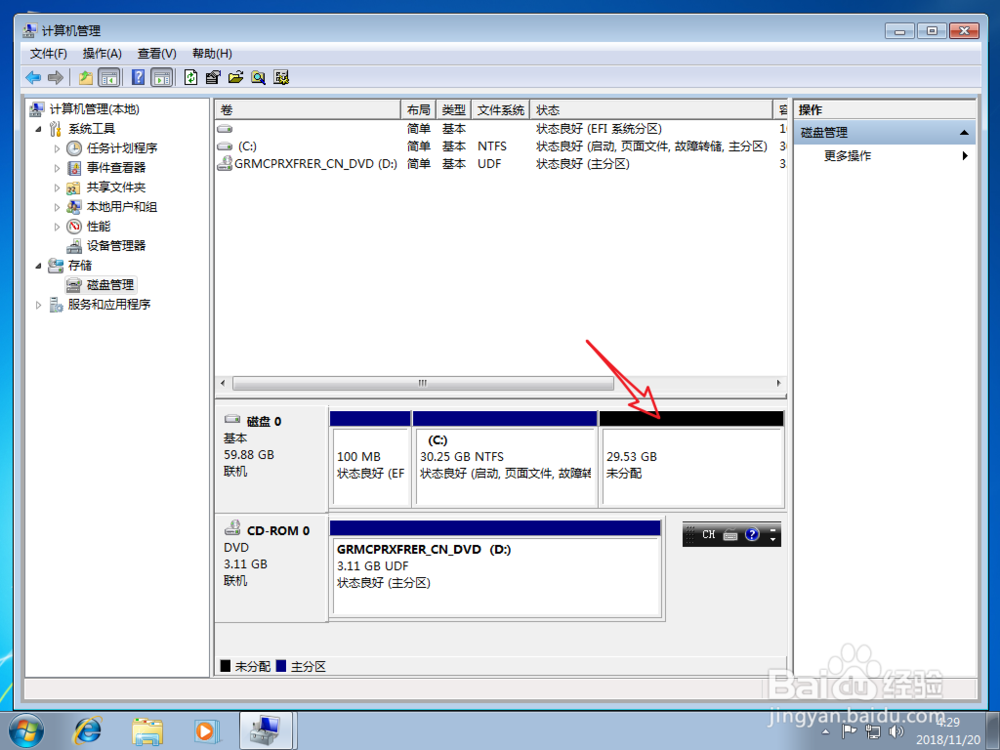1、点击计算机,点击你要删除的盘符,例如E盘以及F盘。


2、把E盘F盘文件拖入到计算机下C盘,此时点击logo。


3、在计算机右键管理,如下图。
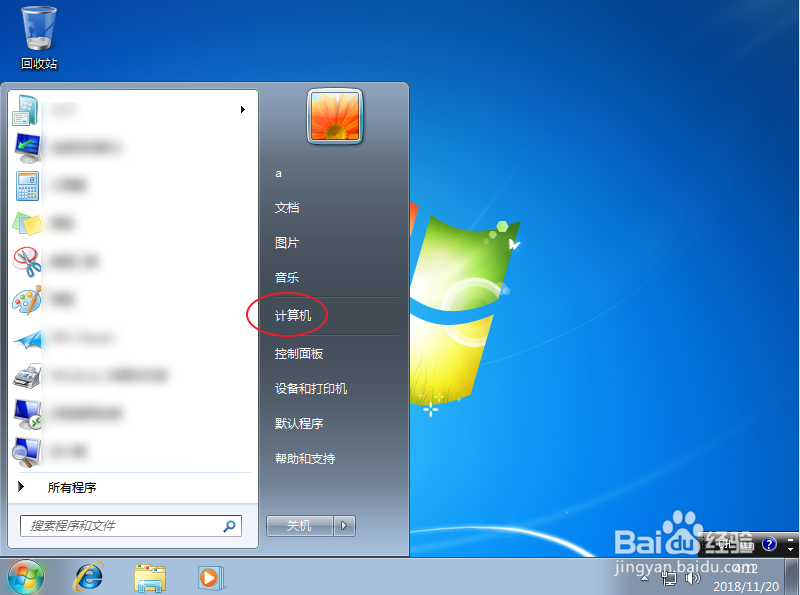
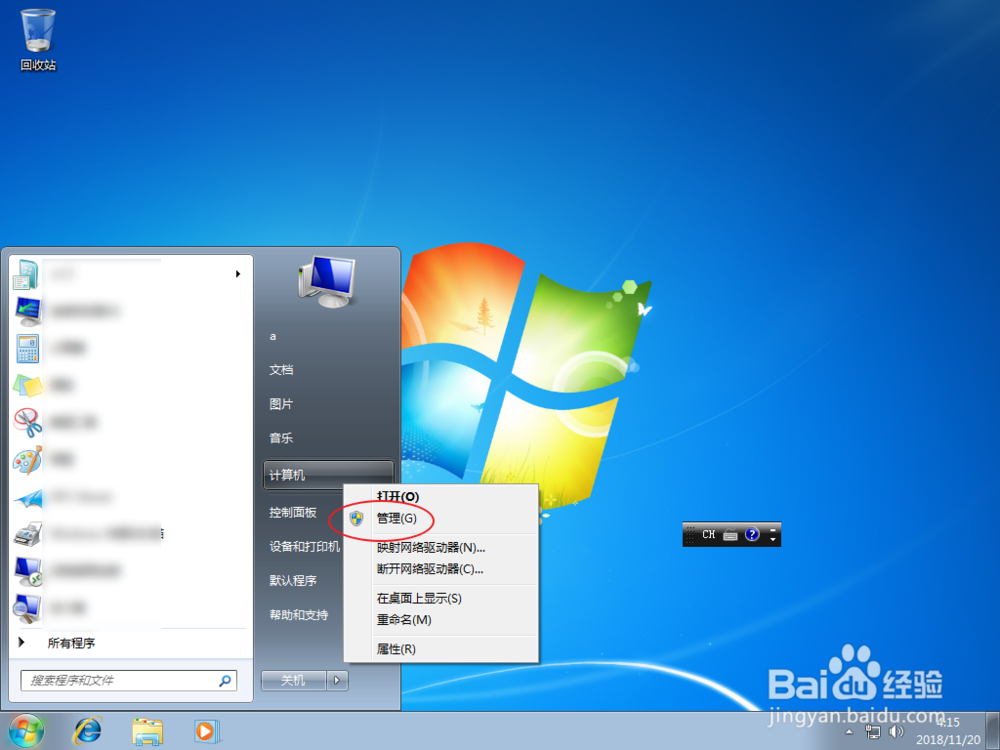
4、选磁盘管理,点击E盘。

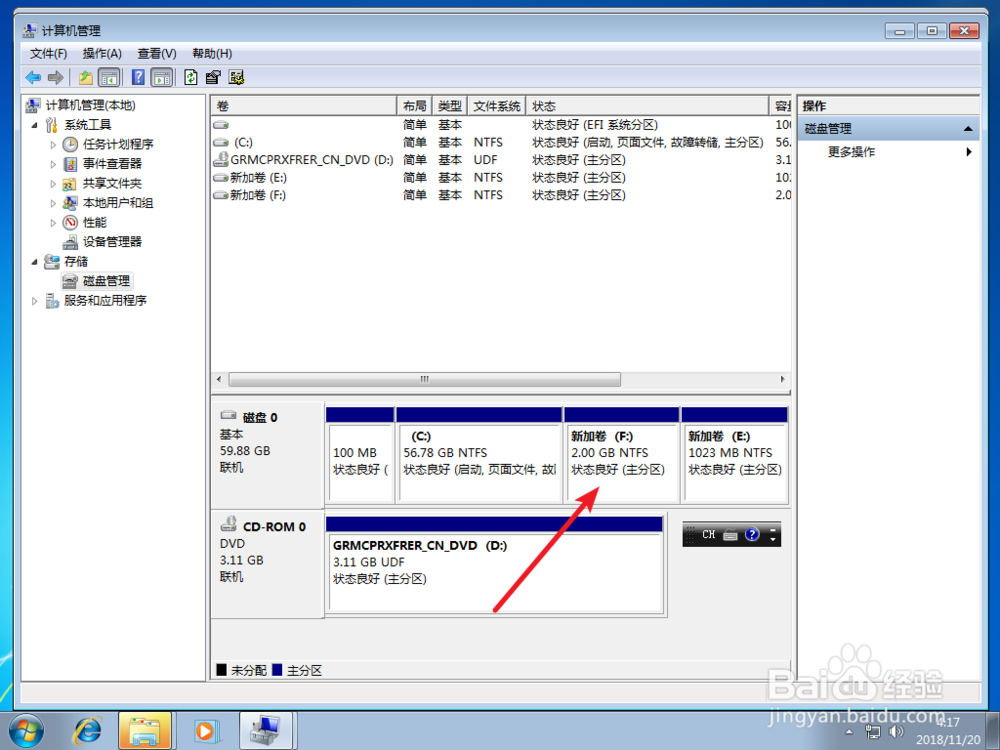
5、右键选择删除,点击确定。


6、点击F盘右键删除,点击确定。
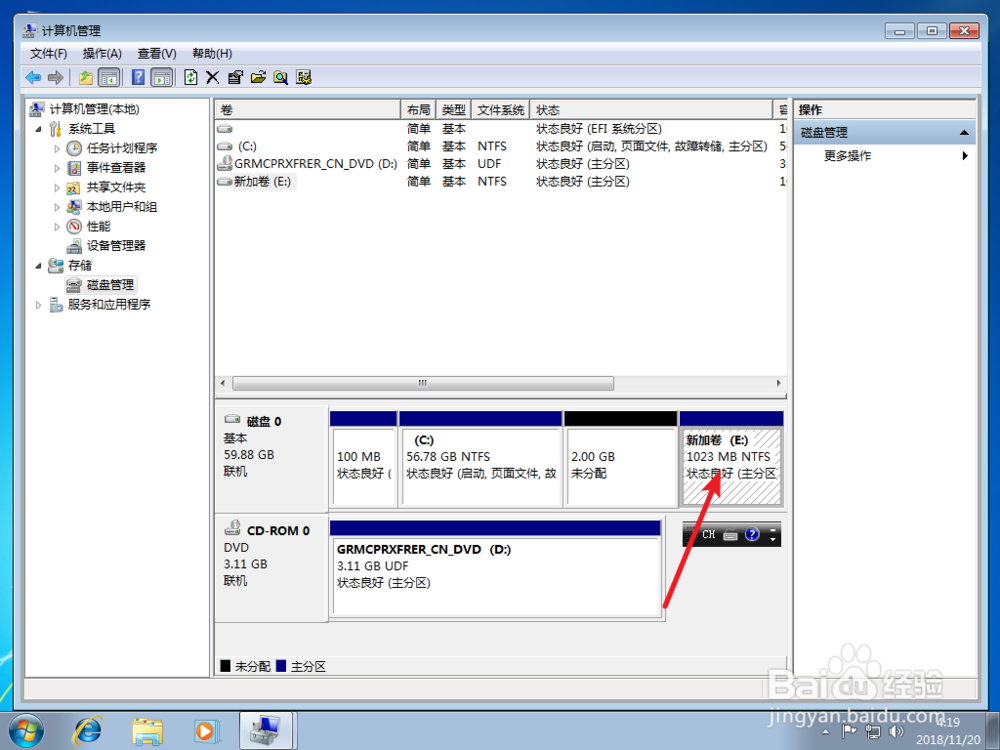

7、点击未分配,右键新建简单卷,如下图。


8、点击下一步,输入一个卷容量,下一步。此时相当于重新分配。如果你从C盘分配,那么请看下面的步骤。


9、如下图,选择下一步,即可创建一个新的卷,此时得到一个大的E卷。
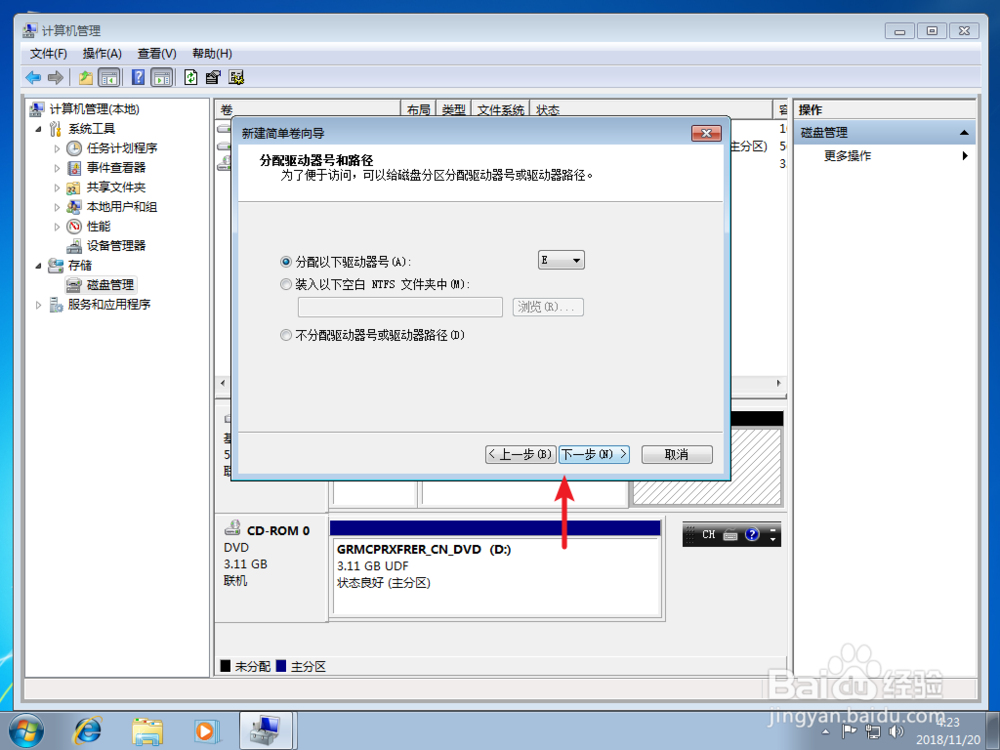



10、未分配太小了,那么点击C盘,右键扩展卷,然后点击下一步,就可以把未分配加入到C盘。




11、此时选择C盘右键选择压缩卷, 如下图。
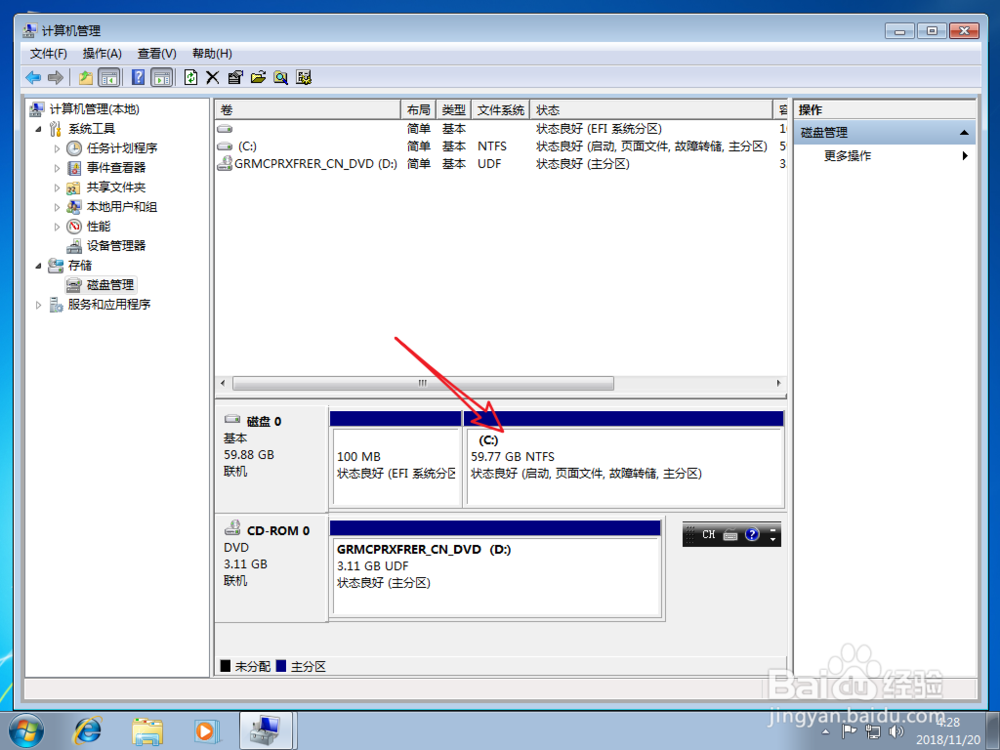

12、输入你要从C盘分出来的压缩容量,点击下一步。此时看到一个大的未分配了的,如图二,那么按照上面的方法就可以重新分区了的。